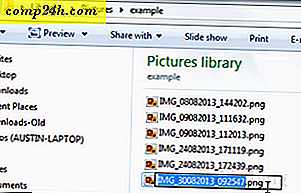Hoe Aero Peek voor alle tabbladen in Google Chrome in te schakelen
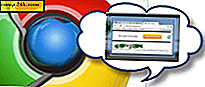 Eerder liet grooveDexter u zien hoe u Aero Peek voor Firefox-tabbladen kunt inschakelen, een zeer gewaardeerde oplossing waarmee u voorbeelden van al uw geopende tabbladen kunt zien door te muizen via het tabblad Firefox op de taakbalk van Windows 7. Voor Google Chrome is het nog logischer om Aero Peek-voorbeelden in te schakelen voor alle tabbladen, vooral omdat Google de browser als besturingssysteem probeert te revolutioneren. In de ideale wereld van Google zal de Chrome-balkbalk de taakbalk van Windows 7 vervangen, omdat we meer van onze apps naar de cloud brengen. Het enige nadeel hiervan is dat Aero Peek standaard slechts één Google Chrome-tabblad per keer toont. Gelukkig is hier een eenvoudige oplossing voor
Eerder liet grooveDexter u zien hoe u Aero Peek voor Firefox-tabbladen kunt inschakelen, een zeer gewaardeerde oplossing waarmee u voorbeelden van al uw geopende tabbladen kunt zien door te muizen via het tabblad Firefox op de taakbalk van Windows 7. Voor Google Chrome is het nog logischer om Aero Peek-voorbeelden in te schakelen voor alle tabbladen, vooral omdat Google de browser als besturingssysteem probeert te revolutioneren. In de ideale wereld van Google zal de Chrome-balkbalk de taakbalk van Windows 7 vervangen, omdat we meer van onze apps naar de cloud brengen. Het enige nadeel hiervan is dat Aero Peek standaard slechts één Google Chrome-tabblad per keer toont. Gelukkig is hier een eenvoudige oplossing voor
waarmee Aero Peek-voorbeelden kunnen worden weergegeven voor alle Google Chrome-tabbladen met behulp van de opdrachtregeloptie Chrome.exe. Deze groovy tweak werkt met alle Google Chrome-kanalen, inclusief de stabiele, bèta- en dev-releases.


Stap een
Maak een snelkoppeling voor Google Chrome. Als u al een Chrome-snelkoppeling op uw bureaublad of de snelstartbalk hebt, kunt u die gebruiken.
Stap twee
Klik met de rechtermuisknop op de Chrome- snelkoppeling en klik op Eigenschappen.

Stap drie
Voeg in het doelveld " -enable aero-peek-tabs " toe aan het einde ( zonder de aanhalingstekens ). De hele reeks zou zoiets moeten zijn
C: \ Gebruikers \ gebruikersnaam \ AppData \ Lokaal \ Google \ Chrome \ Toepassing \ chrome.exe -enable-aero-peek-tabs

Klik op OK .
Stap vier
Start Google Chrome met uw aangepaste Chrome-snelkoppeling. Wanneer u nu over het tabblad op de Windows-taakbalk gaat, ziet u Aero Peek-voorbeelden voor alle tabbladen. U merkt ook dat wanneer u met de muis over een Aero Peek-voorbeeld beweegt, het venster in Chrome dat tabblad weergeeft ( zelfs als dat tabblad momenteel niet is geselecteerd ).

Opmerking: deze functie is standaard uitgeschakeld, dit is een functie die Chrome later wil implementeren, maar om bepaalde redenen is deze in sommige situaties nog niet helemaal stabiel. Als je problemen ondervindt met Chrome, probeer dan deze regel uit je snelkoppeling te verwijderen.